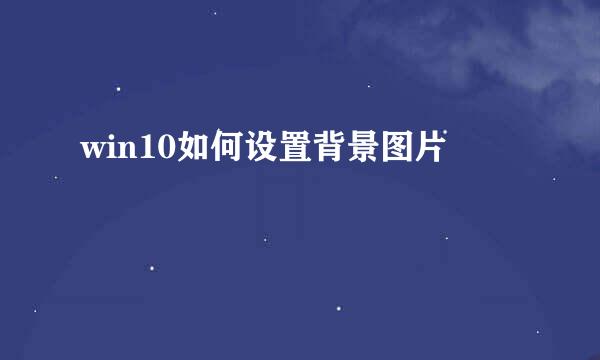PP助手Win版2.0本地资源详细介绍
的有关信息介绍如下:
此次更新的PP助手2.0Win版把本地资源进行了结合,使界面更加简洁,方便操作,下面给大家详细介绍一下2.0中【本地资源】本地资源分为:应用,媒体,照片
应用: 主要对下载后的应用进行管理,可以执行安装或者重装的操作:
如果您需要直接对应用进行查看,可以双击应用或者直接点击右键,就会看到【打开文件位置】:
如果您需要对多个应用进行安装,可以直接点击多个应用前的框框,然后打勾“√”,点击安装即可批量安装:
在应用界面我们可以对应用进行分类(标签功能),例如:把游戏和娱乐类的应用进行分类: 首先,把您要分类的应用前面的框框打勾“√”,然后点击右键 —>选择【添加标签】:
选择【新建标签】:
输入标签名:
再对上栏的【标签】进行查看,会发现新增了一个标签,点击后就只会显示你标签的应用:
上栏还有PP助手提供的各种分类功能,例如:苹果商城;越狱应用;以购买的帐号为一类等等(大家可以下去体验一下):
媒体分为:音乐,视频,铃声,墙纸,图书 下载好的音乐,视频,铃声,墙纸,图书都会在这里显示,我们还可以直接把本地资源进行添加,这里以【图书】为例: 首先打开【媒体】—>【图书】,点击【添加】—>【文件】:
找到您要导入的文件,点击打开即可导入成功:
然后在PP助手上可以直接对照片进行导入,点击【媒体】—>选择您要导入的图书,点击—>【导入】:
照片 照片功能主要是对本地照片的管理,我们可以添加电脑上照片至PP助手上,然后可以在客户端上导入到设备,具体操作步骤如下: 首先打开【照片】,点击【添加】—>【文件】:
点击【打开】:
再回到照片,就会发现电脑上的照片已经完全导入到PP助手2.0上:
然后在PP助手上可以直接对照片进行导入,点击【照片】—>选择您要导入的图片,点击—>【导入】: